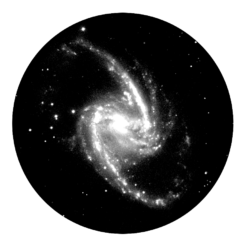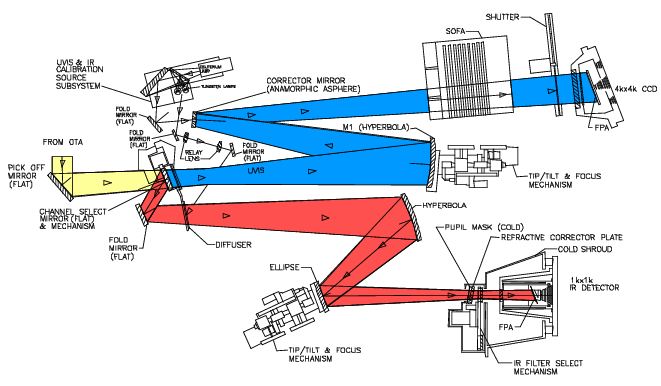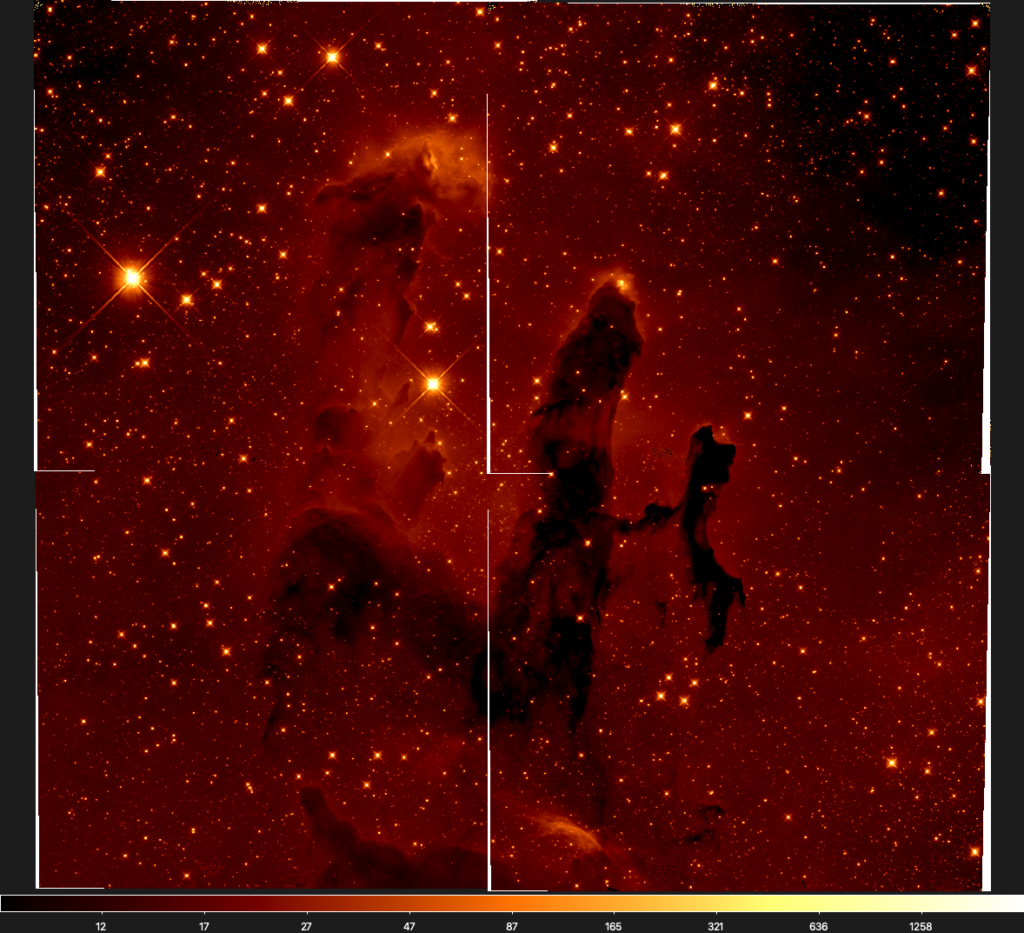Primeiro uma GRANDE ADVERTÊNCIA: cometas podem contradizer completamente as previsões. Podem se fragmentar, podem sublimar numa taxa diferente da esperada, podem conter mais ou menos poeira… e tudo isso influi no brilho que observamos aqui da Terra, então é sempre bom conservar certa cautela quanto às previsões mais otimistas de observabilidade do cometa.

Como sua designação C/2021 A1 revela, o cometa Leonard foi o primeiro cometa descoberto na primeira quinzena do ano de 2021, e ao longo de todo ano – seguindo sua jornada desde os confins do Sistema Solar – ele tem apresentado um bom comportamento, alimentando as esperanças de que, quase um ano após a sua descoberta, ele se torne visível a olho nu. E melhor ainda: privilegiando observadores no hemisfério sul, que perderam a melhor parte do espetáculo do cometa NEOWISE em 2020.

Temos acompanhado a evolução do C/2021 A1 desde outubro através de telescópios remotos no observatório New Mexico Skies e estamos felizes com o comportamento do astro visitante! Cabeleira e cauda já se mostram evidentes e a curva de luz construída a partir da magnitude reportada pelos observadores da Comet Observation Database mostra que o seu brilho segue prometendo um espetáculo nas semanas anteriores ao periélio.

QUANDO OBSERVAR?
Com magnitude abaixo de 10, Leonard já é um alvo ao alcance de telescópios amadores de médio porte desde o início de novembro, mas o grande espetáculo, caso as previsões se confirmem, fica para a última quinzena de dezembro, pouco antes do cometa atingir o periélio em 3 de janeiro.
O diagrama abaixo mostra a trajetória hiberbólica do cometa Leonard conforme computada pelo NASA Jet Propulsion Laboratory (JPL), no qual podemos ver a grande inclinação de sua órbita (mais de 132º em relação à eclíptica – o plano da órbita terrestre). O cometa se aproxima do plano orbital da Terra pelo norte, mas atinge o periélio ao sul da eclíptica, favorecendo a observação a partir do Hemisfério Sul!

Vários fatores se combinam para determinar quando teremos a melhor visão do Leonard: a quantidade de poeira e gás liberados pela sublimação do núcleo que formarão a cabeleira e a cauda quando ele se aproximar do Sol, a distância do cometa à Terra e ao Sol, e a elevação do cometa acima do horizonte após o pôr do Sol. Mais poeira significa que mais luz do Sol pode ser refletida e espalhada. Mais gás também significa que teremos cabelera e cauda iônica mais exuberantes. E tudo isso precisa ficar acima do horizonte após o anoitecer. Somando tudo isso, a segunda quinzena de dezembro é o período de ouro para buscarmos o Leonard em nossos céus.
E COMO ENCONTRAR?
Para os mais familiarizados com as cartas celestes, o diagrama abaixo, disponibilizado pelo site in-the-sky.org, é o guia perfeito para localizar e observar o grande (assim esperamos) cometa de 2021. Visite o site e baixe outras opções de visualização da carta de localização.

Mas você não precisa ser versado na leitura do céu para encontrar o astro mais esperado do ano. Na segunda quizena de dezembro, durante seu período de maior brilho, o cometa Leonard estará posicionado nas mesma região do céu em que encontraremos os planetas mais brilhantes que podemservir de referência para os observadores menos experientes.
Confira nas imagens abaixo o diagrama que corresponda à cidade mais próxima de sua latitude. Os diagramas mostram a conjunção entre o cometa Leonard e o planeta Vênus, no entardecer do dia 18/12 quando já se espera que o objeto seja visível a olho nu. Mas lembre-se: o cometa seguirá brilhante até o fim de dezembro e publicaremos novos mapas com mais datas e localidades, por isso não deixe de conferir o site nem de nos seguir nas redes sociais: www.twitter.com/ceuprofundo e www.instagram.com/ceuprofundo para dicas de última hora. Nos acompanhe também no www.youtube.com/ceuprofundo onde damos dicas de observação e de utilização de softwares como o Stellarium, que utilizamos aqui para gerar os mapas de visualização.
Porto Alegre

Curitiba

São Paulo

Brasília

Recife

Fortaleza

Manaus

São Luis